Čo robiť, ak sa jazyk v počítači nezmení
Zvyčajne sa na práci s počítačom podieľa niekoľko rozložení klávesnice. Niekedy sa vyskytne porucha a jazyk sa nedá zmeniť. Príčiny tohto problému sa môžu líšiť. Je jednoduché ich vyriešiť, všetko, čo musíte urobiť, je identifikovať zdroj problému a opraviť ho. Tým vám pomôžu pokyny uvedené v našom článku.
obsah
Riešenie problému pri zmene jazyka v počítači
Zvyčajne problém spočíva v nesprávnej konfigurácii klávesnice v samotnom operačnom systéme Windows, pri poruchách počítača alebo pri poškodení určitých súborov. Budeme podrobne analyzovať dva spôsoby, ktorými problém vyrieši. Pokračujeme k ich implementácii.
Metóda 1: Prispôsobenie rozloženia klávesnice
Niekedy boli nastavenia, ktoré boli nastavené, stratené alebo parametre boli nastavené nesprávne. Tento problém je najčastejšie, preto by bolo logické považovať jeho riešenie za prioritu. Odporúčame vám skontrolovať celú konfiguráciu, pridať potrebné rozloženie a konfigurovať prepínanie pomocou skratiek. Stačí sa riadiť nasledujúcimi pokynmi:
- Otvorte položku "Štart" a vyberte položku "Ovládací panel" .
- Nájdite časť Jazyk a regionálne nastavenia a spustite ju.
- Tým sa otvorí ďalšie menu, ktoré je rozdelené na sekcie. Musíte ísť na "Jazyky a klávesnice" a kliknúť na "Zmeniť klávesnicu" .
- Zobrazí sa ponuka s nainštalovanými službami. Vpravo sú ovládacie tlačidlá. Kliknite na tlačidlo "Pridať" .
- Zobrazí sa zoznam všetkých dostupných rozložení. Vyberte požadované, po uplynutí ktorého budete musieť tieto nastavenia použiť kliknutím na tlačidlo "OK" .
- Opäť sa dostanete do ponuky pre zmenu klávesnice, kde budete musieť vybrať sekciu "Prepínanie klávesnice" a kliknúť na "Zmeniť klávesovú skratku" .
- Tu zadajte kombináciu znakov, ktoré sa použijú na zmenu rozloženia, potom kliknite na tlačidlo "OK" .
- V ponuke jazykových zmien prejdite na panel Jazyk , umiestnite bod pred "Pripnutý na panel úloh" a nezabudnite zmeny uložiť kliknutím na tlačidlo "Použiť" .
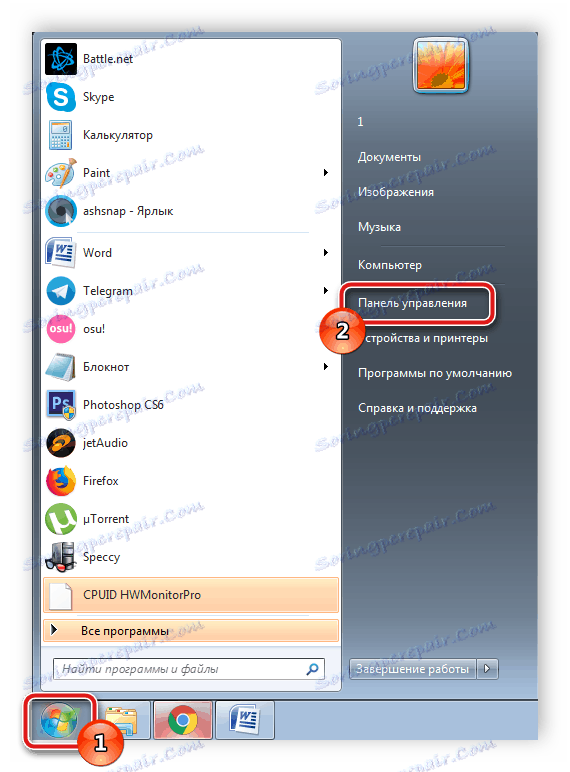
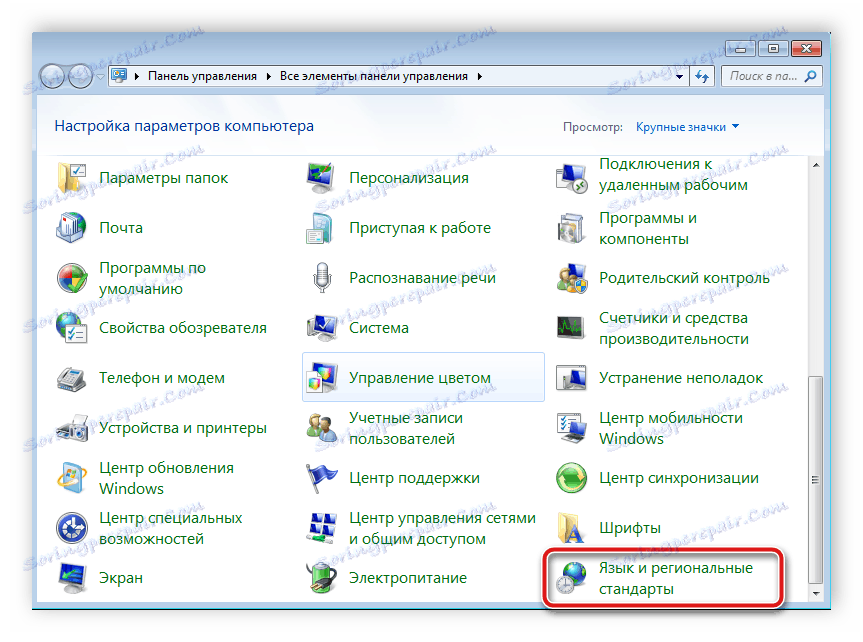
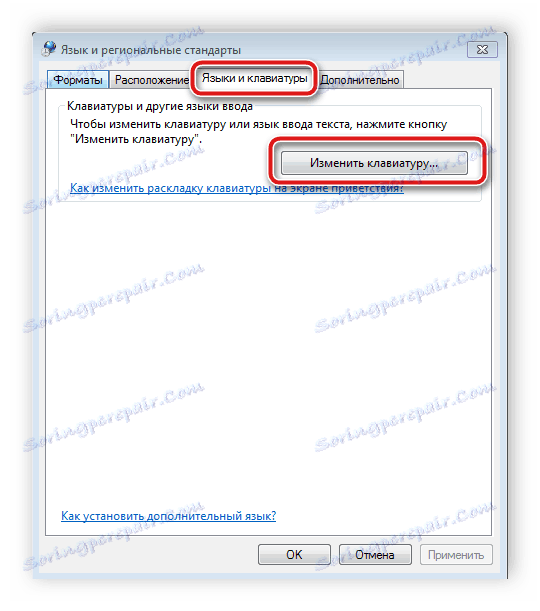
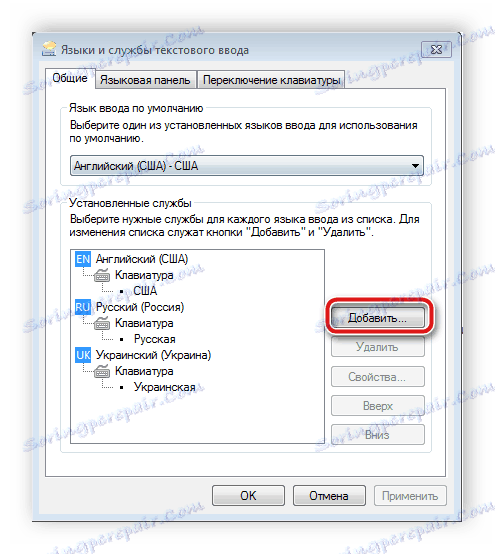
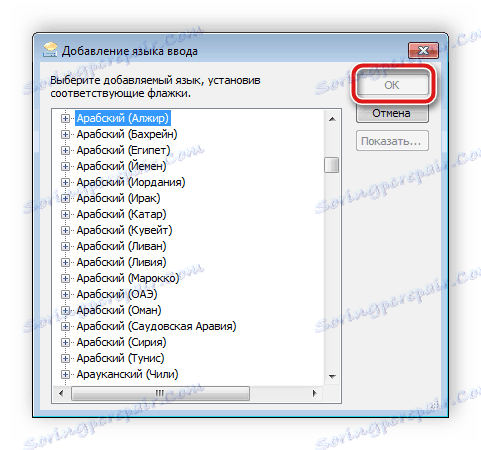
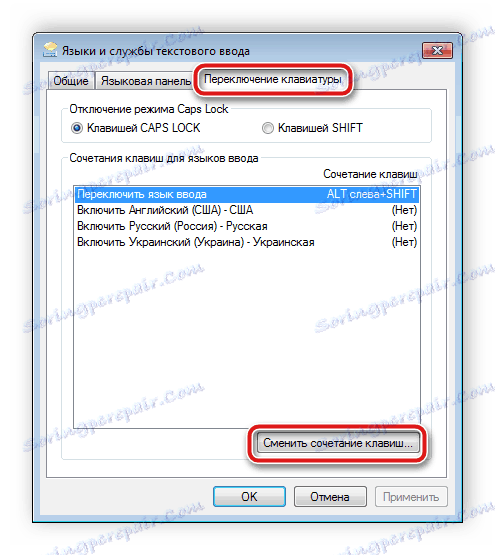

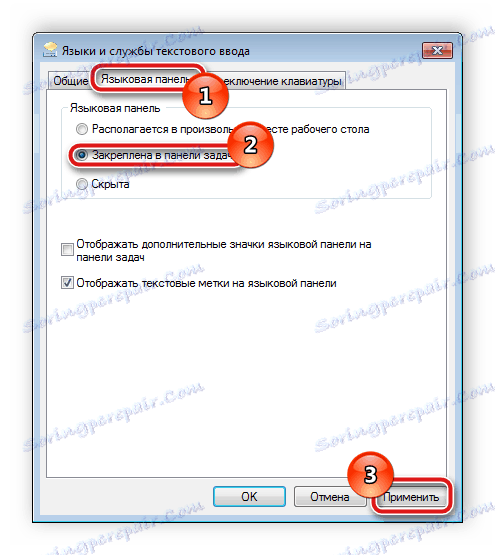
Pozri tiež: Zmena rozloženia klávesnice v systéme Windows 10
Metóda 2: Obnovte jazykový panel
V takýchto situáciách, keď boli všetky nastavenia správne nastavené, zmena rozloženia stále nedochádza, s najväčšou pravdepodobnosťou problém spočíva v chybách panelu jazykov a poškodenia registra. Obnoviť len 4 kroky:
- Otvorte priečinok Tento počítač a prejdite na oddiel pevného disku, na ktorom je operačný systém nainštalovaný. Obvykle sa táto sekcia nazýva symbolom C.
- Otvorte priečinok Windows .
- V ňom vyhľadajte adresár "System32" a prejdite naň.
- Obsahuje mnoho užitočných programov, nástrojov a funkcií. Mali by ste nájsť výkonný súbor ctfmon a spustiť ho. Zostáva iba reštart počítača, po ktorom bude obnovená práca jazykového panelu.
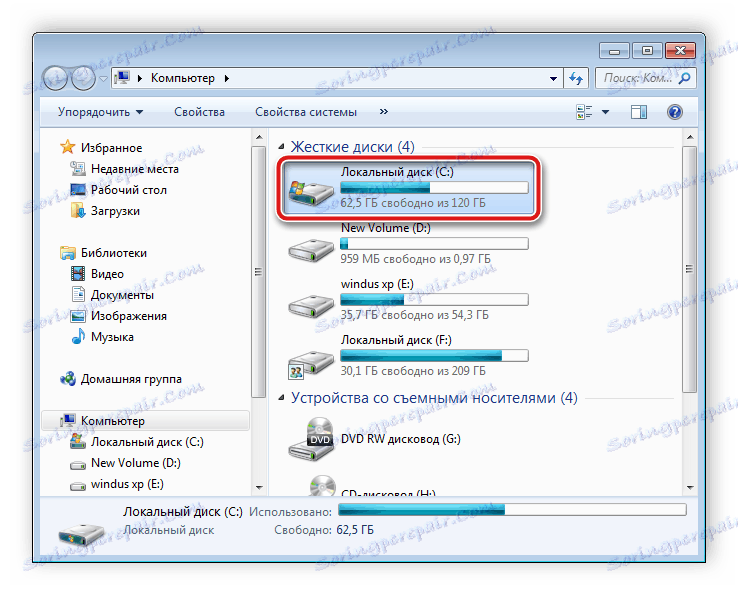
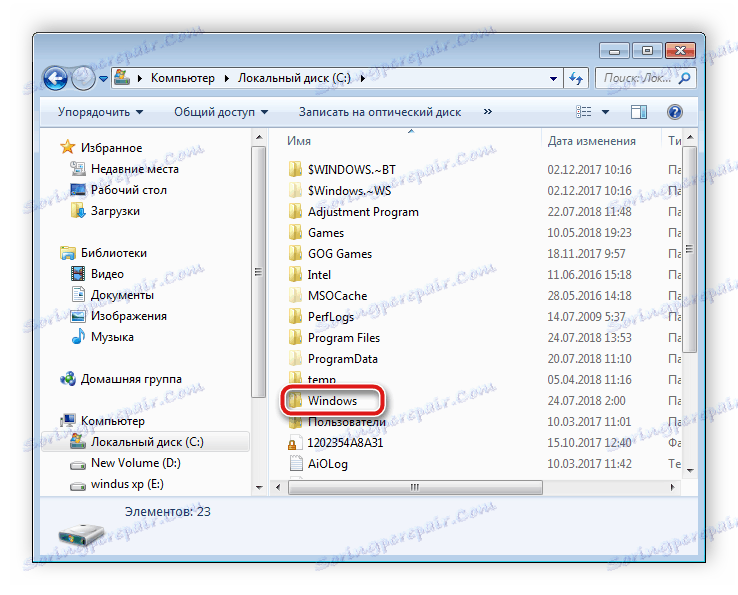
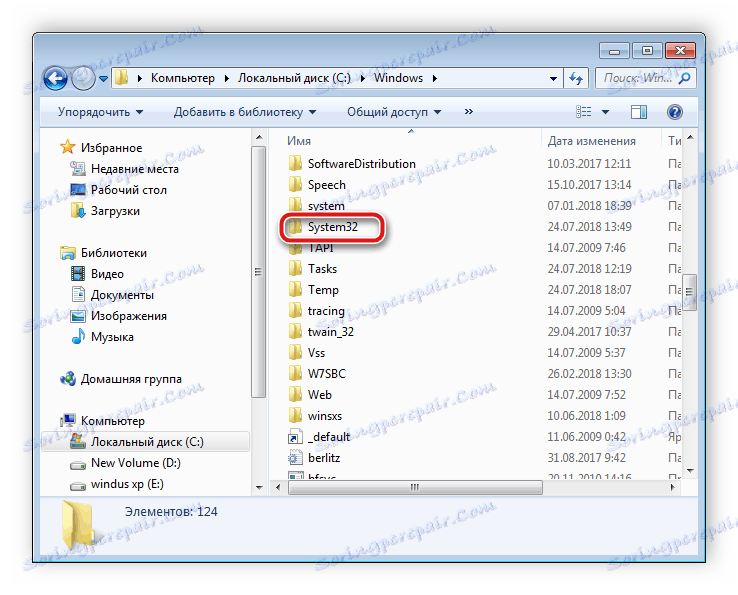
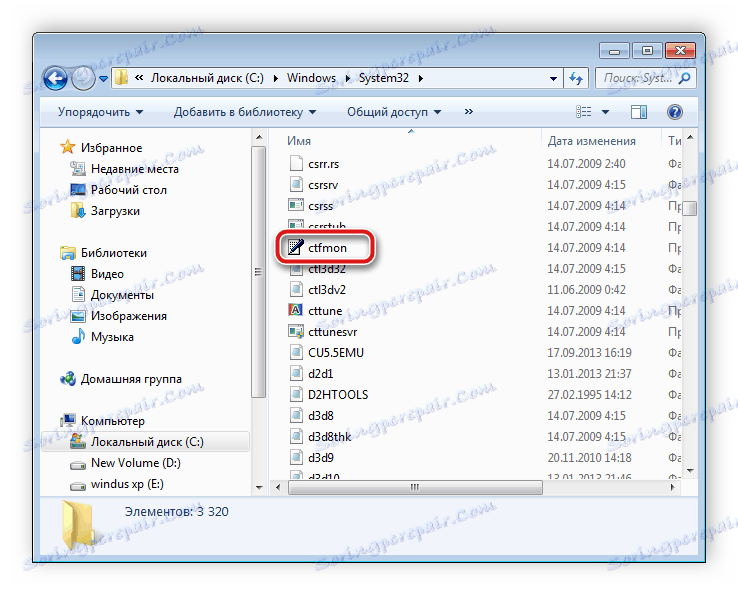
Ak problém pretrváva a znova sa zobrazuje problém s prepínaním jazykov, mali by ste obnoviť register. Budete musieť urobiť nasledovné:
- Pomocou klávesovej kombinácie Win + R spustite program Spustiť . Do príslušného riadka zadajte príkaz regedit a kliknite na tlačidlo "OK" .
- Postupujte podľa nižšie uvedenej cesty a nájdite priečinok "DISABLE", v ktorom chcete vytvoriť nový parameter reťazca.
HKEY_CURRENT_USERSoftwareMicrosoftWindowsCurrentVersionRun - Premenujte parameter na ctfmon.exe .
- Kliknite pravým tlačidlom na parameter, zvoľte "Zmeniť" a nastavte nižšie uvedenú hodnotu, kde C je oddiel pevného disku s nainštalovaným operačným systémom.
C:WINDOWSsystem32ctfmon.exe - Zostáva iba reštart počítača, po ktorom by sa mala obnoviť práca jazykového panelu.
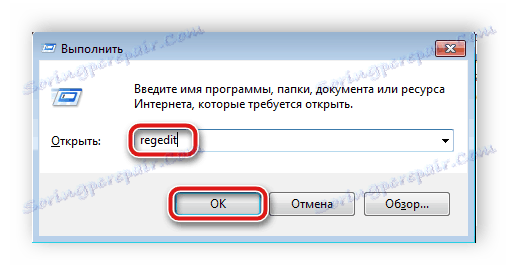
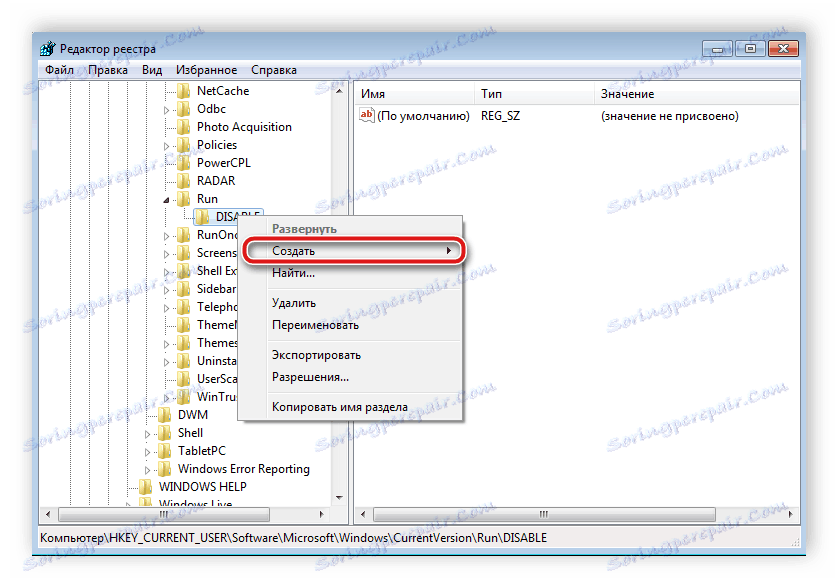
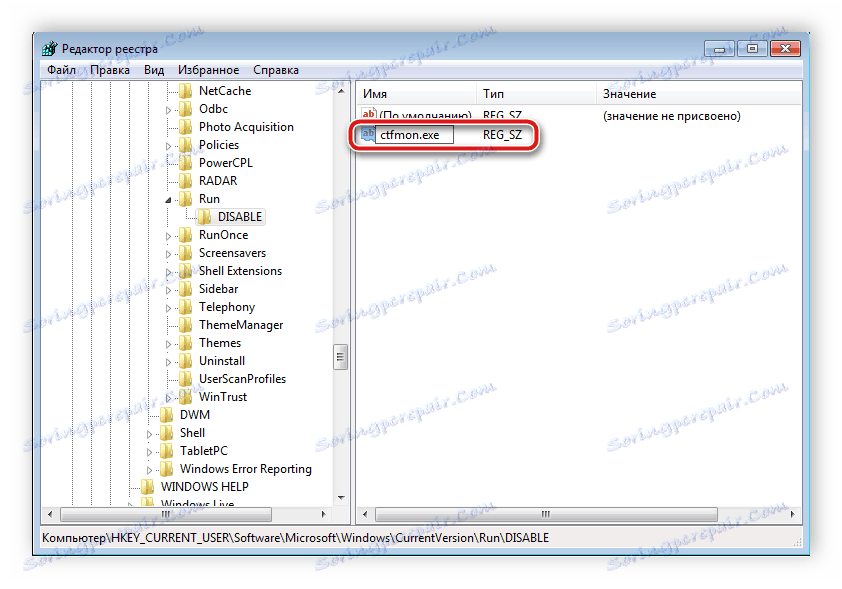

Problémy pri zmene vstupných jazykov v systéme Windows sú časté a ako vidíte, existuje niekoľko dôvodov. V predchádzajúcom texte sme rozobrali jednoduché spôsoby, ako sa vykonáva inštalácia a zotavenie, a tým odstránenie problému pri prepínaní jazyka.
Pozri tiež: Obnovenie jazykového panela v systéme Windows XP